Finanziamento messaggio promozionale
Sarai contattato direttamente dal team HeyLight che provvederà ad inserire il messaggio promozionale nel tuo shop. Contattaci alla mail [email protected] in caso di domande.
Se preferisci inserire il messaggio promozionale autonomamente puoi sempre fare riferimento alla guida qui sotto.
Di seguito troverai le istruzioni per inserire il messaggio promozionale all'interno della scheda prodotto:
-
Vai al tuo Shopify Store Admin(
<shop-name>.myshopify.com/admin) -
Selezionare "Negozio online" nel menu a sinistra
-
Seleziona "Temi"

-
Selezionare il tasto "Azioni" e nel menu a discesa seleziona**"Tema corrente"**
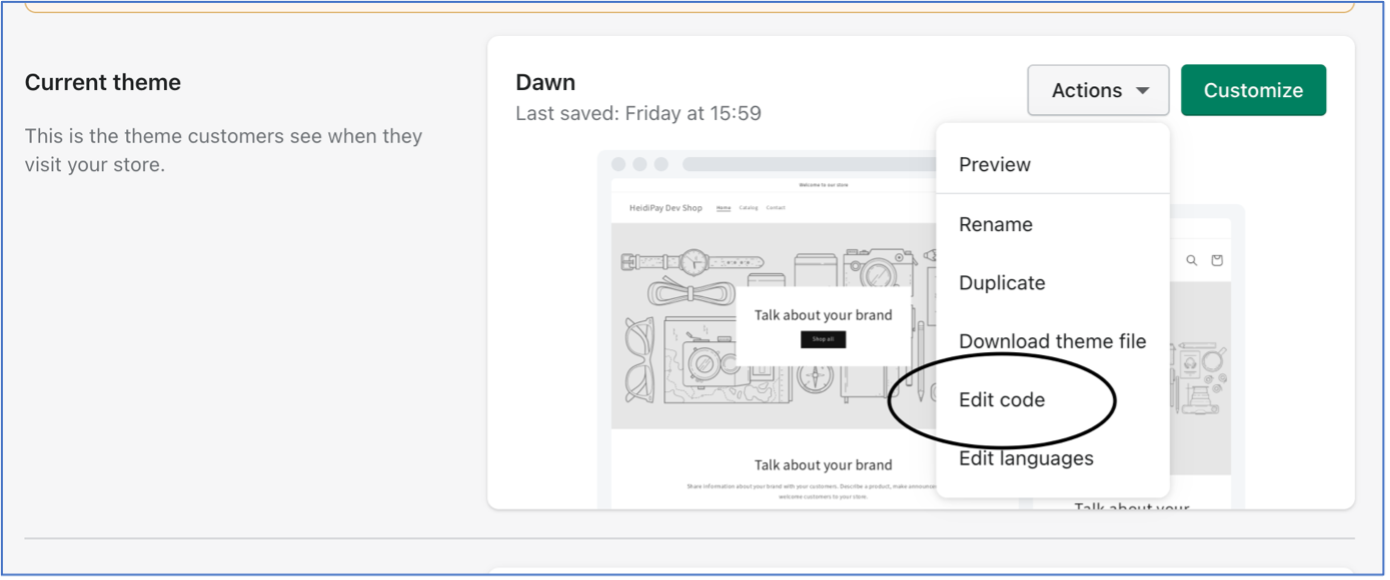
-
Clicca su "Modifica codice"
-
Crea un un nuovo file chiamato "heylight-widget" nella sezione "Snippet"
-
Inserisci all'interno della pagina appena creata il seguente codice:
<!-- DEFINE CUSTOM TERMS HERE -->
{% assign minimum_amount = 10000 %}
{% assign maximum_amount = 500000 %}
{% assign available_terms = '3,6,9,12,18,24' | split:"," %}
{% assign min_instalment_amount = 2000 %}
<!-- DON'T CHANGE ANYTHING BELOW THIS LINE -->
{%- if product.price >= minimum_amount and product.price <= maximum_amount -%}
{% assign term_ceiling = product.price | divided_by: min_instalment_amount %}
{% assign acceptable_terms = '' %}
{% for term in available_terms %}
{% assign test_term = term | times: 1 %}
{% if test_term <= term_ceiling %}
{% assign acceptable_terms = acceptable_terms | append: "," %}
{% assign acceptable_terms = acceptable_terms | append: term %}
{% endif %}
{% endfor %}
<div class="heidi_messaging">
<div id="heidipay-container"
data-heylight="true"
data-heylight-minorAmount="{{ product.price }}"
data-heylight-allowedterms="{{ acceptable_terms | split: "," | join: ', ' }}"
data-heylight-currencySymbol="EUR"
data-heylight-lang="{{ localization.language.iso_code | slice: 0, 2 }}"
data-heylight-type="PRODUCT_DESCRIPTION_HEYLIGHT_FINANCING_IT"
data-heylight-apiKey="INSERT_PUBLIC_KEY"
data-heylight-cadence="MONTHLY"
data-heylight-thousandsSeparator="."
data-heylight-decimalSeparator=","
data-heylight-symbolOnLeft="false"
data-heylight-spaceBetweenAmountAndSymbol="true"
data-heylight-pricing-structure-code="PC6"
data-heylight-logo-variant="red"
data-heylight-decimalDigits="2" >
</div>
</div>
{%- endif -%}
<script src="https://upstream.heidipay.com/sdk/heidi-upstream-lib.js" ></script>
{% assign minimum_amount = 6000 %} -> questo valore indica l'importo minimo necessario per mostrare il messaggio promozionale (6000 = €60.00).
{% assign maximum_amount = 500000 %} -> questo valore indica l'importo massimo necessario per mostrare il messaggio promozionale (50000 = €5000.00).
{% assign available_terms = '3,6,12,18,24' | split:"," %} -> inserire il numero di rate che il cliente potrà visualizzare nel messaggio promozionale.
data-heidipay-pricing-structure-code="PC6" -> inserire il codice tabella fornito nella mail di onboarding.
data-heidipay-apiKey="INSERT_PUNLIC_KEY" -> inserire la chiave public che puoi trovare nel portale merchant
- nella barra di ricerca che trovi sulla sinistra, cerca il file "price.liquid", aggiungi al termine del file questa riga:
{% render 'heylight-widget' %}- Salva le modifiche e visualizza il messaggio promozionale nella scheda prodotto
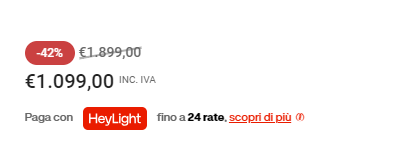
Updated 4 months ago